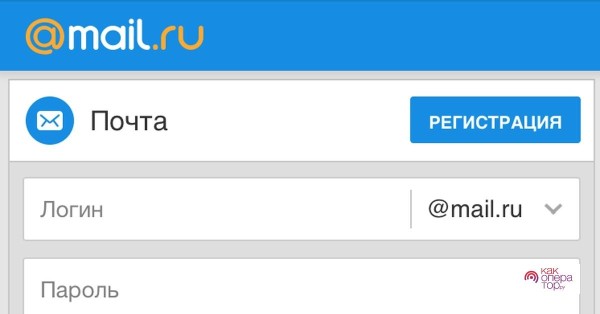
Почта майл ру — войти в свой почтовый ящик
Как легко использовать почту Mail.ru. Эта статья расскажет вам о входе в аккаунт, восстановлении пароля, работе с мультиаккаунтами и многом другом. Простые шаги и советы для каждого пользователя.
Все способы войти в Mail.ru
Стандартный вход в почтовый ящик
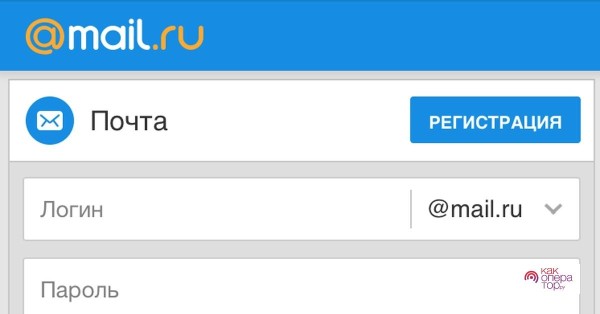
Если вы хотите зайти в свой почтовый ящик на Mail.ru, вот простая инструкция:
- Просто введите в адресной строке вашего браузера «mail.ru» и нажмите Enter. Вы попадете на главную страницу сервиса.
- В поле «Логин» введите ваш электронный адрес. Это может быть, например, «[вашеимя]@mail.ru». Если у вас есть другой домен (например, «list.ru» или «bk.ru»), не забудьте указать его.
- В следующем поле вбейте пароль от вашего почтового ящика. Помните о безопасности: комбинация должна быть известна только вам.
- После ввода логина и пароля нажмите на кнопку «Войти», расположенную рядом с полями для ввода.
Если вы забыли пароль, не беда. Рядом с полем для ввода пароля есть ссылка «Забыли пароль?». Клацнете на неё, и вы будете перенаправлены на страницу восстановления пароля. Там вам нужно будет ввести ваш электронный адрес или телефон, привязанный к аккаунту, и следовать дальнейшим инструкциям, чтобы установить новую комбинацию.
Если вы пользуетесь общедоступным компьютером или не хотите, чтобы кто-то имел доступ к вашему почтовому ящику, не выбирайте опцию «Запомнить меня». Это предотвратит автоматический вход в ваш аккаунт при следующем посещении сайта.
И всё! После выполнения этих шагов вы попадете в свой почтовый ящик и сможете проверить почту, отправлять письма и пользоваться всеми функциями сервиса Mail.ru.
Авторизация через другие сервисы

Если вы хотите войти на Mail.ru, используя учетные записи других сервисов, например, ВКонтакте или Facebook, это довольно просто сделать. Вот как это работает:
- Откройте сайт Mail.ru. Как и при стандартном входе, начните с открытия главной страницы сервиса в вашем браузере.
- На странице входа помимо полей для ввода логина и пароля, вы увидите иконки различных социальных сетей и сервисов, таких как ВКонтакте (VK), Facebook, Одноклассники (OK) и другие. Эти значки обычно располагаются под полями для ввода логина и пароля.
- Выберите иконку сервиса, через который хотите войти. Например, если вы хотите авторизоваться через ВКонтакте, нажмите на иконку VK.
- После нажатия на иконку, вас перенаправят на страницу авторизации выбранного сервиса. Если вы уже вошли в этот сервис в вашем браузере, система может автоматически авторизовать вас. Если нет, вам нужно будет ввести логин и пароль от соответствующего аккаунта.
- Первый раз при авторизации через другой сервис, Mail.ru может запросить ваше согласие на доступ к определенной информации вашего профиля в этом сервисе. Прочитайте условия и, если согласны, подтвердите доступ.
- После авторизации и подтверждения доступа вы будете автоматически возвращены на сайт Mail.ru и войдете в ваш почтовый ящик.
Использование учетной записи другого сервиса для входа в Mail.ru удобно, если вы не хотите запоминать множество паролей или если ваш основной аккаунт в социальной сети надежно защищен. Это делает процесс входа быстрым и простым.
Как войти в мобильную версию почты

Для того чтобы войти в мобильную версию почты Mail.ru:
- На вашем мобильном устройстве откройте любой браузер, который вы используете, например, Safari на iPhone или Google Chrome на устройствах Android.
- В адресной строке браузера введите «mail.ru» и нажмите на кнопку для перехода. Вы будете автоматически перенаправлены на мобильную версию сайта. Она специально разработана для удобного использования на смартфонах и планшетах.
- На главной странице почты вы увидите поля для ввода логина и пароля. Введите свои учетные данные — то же самое, что вы используете для входа на компьютере.
- После ввода логина и пароля нажмите на кнопку входа, которая обычно находится рядом с этими полями.
- После входа вы заметите, что интерфейс почты полностью адаптирован под мобильные устройства. Это значит, что все элементы управления, кнопки и функции размещены таким образом, чтобы их было удобно использовать на маленьком экране смартфона или планшета.
Теперь вы можете проверять свои письма, отвечать на них, создавать новые сообщения и пользоваться всеми функциями почты, как и на компьютере.
После использования почты не забудьте выйти из учетной записи, особенно. если вы пользуетесь общедоступным или чужим устройством. Как правило, для этого достаточно нажать на ваш аватар или имя пользователя в интерфейсе и выбрать опцию «Выйти».
Таким образом, вход в мобильную версию почты Mail.ru очень похож на стандартный вход через компьютер, но все элементы интерфейса оптимизированы для удобства использования на мобильных устройствах.
Как войти в мобильное приложение

Если вы предпочитаете пользоваться не браузерами, а мобильными приложениями, то:
- Сначала нужно установить приложение Mail.ru на ваш смартфон. Если у вас iPhone, откройте App Store, а если у вас Android — Google Play. В поисковой строке введите «Mail.ru» и найдите официальную программу почты.
- Нажмите на кнопку установки рядом с приложением Mail.ru. Подождите, пока приложение загрузится и установится на ваше устройство.
- После установки найдите иконку Mail.ru на главном экране вашего телефона или в списке программ и нажмите на неё, чтобы открыть.
- Как только вы откроете приложение, перед вами появится экран входа. Здесь вам нужно будет ввести логин (ваш электронный адрес) и пароль от вашего почтового ящика Mail.ru.
- В соответствующие поля введите данные вашего аккаунта. Убедитесь, что вы вбиваете их правильно, особенно, если используете телефон с автоматическим исправлением.
- После ввода данных нажмите кнопку входа или «Продолжить», чтобы войти в ваш почтовый ящик.
После входа вы увидите интерфейс приложения, который специально разработан для удобства использования на мобильных устройствах. Теперь вы можете пользоваться всеми функциями почты, такими как чтение писем, отправка новых сообщений, управление папками и настройками.
В большинстве случаев приложение сохранит ваши данные для автоматического входа в будущем, так что вам не придется каждый раз вводить логин и пароль. Это удобно, но если вы беспокоитесь о безопасности, можно выйти из аккаунта в настройках приложения.
Вы также можете настроить уведомления в приложении, чтобы получать оповещения о новых письмах. Это поможет вам быть в курсе важных сообщений, даже когда вы не используете приложение.
Если вам нужно выйти из своего аккаунта, найдите в настройках приложения опцию «Выйти» или «Сменить аккаунт». Это особенно важно, если вы используете общественное устройство или делились своим телефоном с кем-то другим.
Таким образом, использование мобильного приложения Mail.ru — это удобный способ всегда оставаться на связи с вашей электронной почтой, иметь доступ ко всем функциям сервиса прямо с вашего смартфона.
Мультиаккаунт
Mail.ru позволяет использовать несколько аккаунтов одновременно. Для этого добавьте другие учетные записи в настройках или переключайтесь между ними в мобильном приложении:
- Чтобы добавить другие учетные записи, сначала войдите в ваш основной аккаунт Mail.ru. Затем найдите настройки аккаунта. В мобильном приложении это обычно делается через меню, которое открывается нажатием на иконку в виде трех полос или ваш аватар.
- В настройках найдите раздел, который отвечает за управление аккаунтами. Это может быть названо как «Добавить аккаунт», «Управление аккаунтами» или что-то подобное.
- В этом разделе выберите опцию добавления нового аккаунта. Вам будет предложено ввести логин и пароль от другого почтового ящика на Mail.ru.
После добавления нового аккаунта вы сможете переключаться между ними без необходимости повторного ввода данных. В мобильном приложении это часто делается через специальное меню переключения аккаунтов.
Почему моя почта не открывается
Если почта не открывается, проверьте свое интернет-соединение, попробуйте очистить кэш браузера или воспользуйтесь другим браузером. Иногда проблема может быть на стороне самого сервиса Mail.ru.
Что делать, если не получается войти
Восстановление пароля и логина
Если вы забыли логин или пароль, воспользуйтесь функцией восстановления. Вам потребуется ответить на контрольные вопросы или использовать альтернативный способ подтверждения, например, SMS:
На главной странице Mail.ru найдите и нажмите на ссылку «Забыли пароль?» или аналогичную опцию. Это перенаправит вас на страницу восстановления доступа.
- Если вы забыли свой логин, обычно есть опция для его восстановления. Вам может понадобиться ввести адрес электронной почты или номер телефона, который вы использовали при регистрации аккаунта. После ввода данных Mail.ru подскажет вам ваш логин или отправит его на указанный контакт.
- Если проблема в забытом пароле, введите свой логин или электронный адрес в соответствующее поле на странице восстановления.
- После ввода логина или почты для восстановления пароля, Mail.ru предложит несколько способов подтверждения вашей личности. Это может быть ответ на секретный вопрос, подтверждение по SMS (если вы привязали номер телефона к аккаунту) или через другой метод, который вы указывали при регистрации.
- После успешного подтверждения вашей личности, вам будет предложено установить новый пароль. Выберите надежный пароль и убедитесь, что запомнили его.
- После установки нового пароля вы сможете войти в свой аккаунт, используя новые данные. Проверьте, что всё работает правильно.
После восстановления доступа к аккаунту советуем проверить и обновить контактную информацию и секретные вопросы для будущего восстановления, чтобы избежать подобных проблем в будущем.
Что делать при блокировке или удалении аккаунта
Если ваш аккаунт заблокирован или удален, обратитесь в службу поддержки Mail.ru. Они помогут вам выяснить причину блокировки и, если возможно, восстановить доступ к аккаунту.
Если ничего не получилось
Если вы попробовали все способы, но так и не смогли войти в свой почтовый ящик, рекомендуем обратиться в службу поддержки Mail.ru. Опишите вашу проблему подробно, и они постараются помочь вам как можно скорее.

АлександрМастер по ремонту гаджетовЗадать вопросВопрос экспертуЧто делать, если я не могу войти в свой аккаунт Mail.ru?

Проверьте правильность введенных логина и пароля. Если вы забыли пароль, используйте функцию восстановления. Убедитесь также, что ваше интернет-соединение стабильно.Как изменить пароль в Mail.ru?

Войдите в свой аккаунт, перейдите в настройки, затем выберите раздел безопасности и измените пароль.Могу ли я привязать свой номер телефона к аккаунту Mail.ru?

Да, вы можете привязать номер телефона в настройках аккаунта. Это повысит безопасность вашего аккаунта и упростит процесс восстановления доступа.